En la entrada anterior mostramos algunas ventajas que obtenemos al usar el ZK Studio (plugin para el IDE Eclipse) para desarrollar proyectos web dinámicos usando el Framework ZK. El presente artículo mostrara las principales funcionalidades del Editor ZUL, que permiten desarrollar aplicaciones con mayor rapidez y calidad.
El Editor ZUL es un editor de texto inteligente diseñado para la creación de ficheros *.zul & *.zhtml. Cuando usted realiza doble clic sobre un fichero zul o zhtml en Navigator View, Package Explorer View o Project Explorer View el fichero se abrirá automáticamente con el Editor ZUL. El editor provee Coloreado de Sintaxis, Chequeo de Sintaxis, Marcado de Ocurrencias, Asistente Contextual, Ayuda rápida de Java, Navegación de Hipervínculos y formateador de ficheros ZUL.
Convenciones de código para empotrar código Java en el Páginas Web.
- Usar Java dentro de las etiquetas <zscript>...</zscript> y <attribute name='onXXX'>...</attribute>.
- Encierra el código script con una etiqueta <![CDATA[ ]]>, por ejemplo:
ZK Studio provee un poderoso asistente de contexto y coloreado de sintaxis para Java dentro de la etiqueta <![CDATA[ ]]>.
- Usted puede importar las clases Java usando la sintaxis de importación dentro de las etiquetas zscript, exactamente como en un editor de Java.
- Usted puede declarar métodos y clases dentro de las etiquetas zscript:
Colocar comentarios Zscript
Para colocar comentarios dentro de Zscript, usted puede usar el acceso directo del teclado (las teclas por defecto son Ctrl + /) cuando el código zscript está en el foco. Usted puede también colocar múltiples líneas de comentarios usando el mismo acceso directo pero señalando múltiples líneas de código zscript en el editor.
Formato Zscript
Usted puede formatear el código zscript con la secuencia del menú Source->Format.
Marcado de Ocurrencias
El marcado de ocurrencias es una función muy usada cuando usted necesita seguir el rastro de una variable o un componente dentro del código. Se puede mostrar la variable tanto dentro como fuera del zscript.
Mueva el curso a una cierta variable, objeto, método o declaración de clase, todas las apariciones de signo (acceso lectura/escritura) en el fichero zul abierto actualmente serán marcadas.
El marcado de ocurrencias también trabaja cuando el símbolo está ubicado dentro de Expresiones EL.
Chequeo de Sintaxis
El chequeo de sintaxis verifica el código Java dentro de las etiquetas <zscript>...</zscript> y <attribute name='onXXX'>...</attribute> contra la sintaxis de Java. El código script debe estar encerrado dentro de la etiqueta <![CDATA[ ]]> y recuerde adicionar //@DECLARATION and //@IMPORT como mencionamos arriba cuando se empotra código java en un fichero zul.
Los indicadores de regla verticales en el lado derecho lo ayudaran a descubrir cuantos errores están presentes en el fichero zul y la localización de los mencionado errores. Dando clic en un marcador usted puede saltar a la línea que contiene el error.
Los marcadores en el lado izquierdo muestran un mensaje de error apropiado cuando se les da clic.
Si mueve el cursor sobre la ocurrencia de un error, marcado con una línea roja o amarilla, se le mostrara un mensaje de error.
Colorado de Sintaxis
El código Java encerrado dentro de las etiquetas <zscript>, <attribute> y <![CDATA[ ]]> se colorea apropiadamente de acuerdo a la sintaxis.
Asistencia de Contenido
La asistencia de contenido le ayuda a editar los ficheros zul aportando una lista de contenidos para su fácil inserción. Las etiquetas ZUML & XML soportan asistencia de contenido y puede ser invocado usando el acceso directo del teclado para la asistencia de contenido.
Asistencia de Contenido Zscript
La asistencia de contendido Zscript te permite implementar código rápidamente, aportando funcionalidades de completamiento automático dentro de los bloques de código <zscript>...</zscript>, <attribute name='onXXX'>...</attribute> y los valores de los atributos de eventos en las etiquetas ZUML.
Las clases colocadas en ficheros JAR puede ser también incluidas en la asistencia de contenido. Además si el código asociado al fichero JAR está presente JavaDoc lo puede mostrar al lado de la ventana de asistencia de contenido.
Asistencia de Contenido para Expresiones EL.
Dentro de las expresiones EL puedes invocar las asistencia de contenido a través del acceso directo del teclado.
Asistente de contenido para atributos de etiqueta ZUL.
El contenido dentro de los atributos use y apply también pueden soportar la asistencia de contenido.
Navegación de Hipervínculos
La navegación de hipervínculos te permite navegar fácilmente a través de los recursos del proyecto. Para usar esta funcionalidad siga los siguientes pasos:
- Mueva el curso hacia algún elemento dentro del Editor ZUL y presione F3.
- Mantenga presionada la tecla Ctrl del teclado, mueva el curso sobre un elemento, si el elemento puede ser convertido en un hipervínculo (esto significa, si el recurso soporta la funcionalidad de hipervínculo), el elemento será subrayado y dando clic en el hipervínculo lo llevara al recurso subsecuente.
Hipervínculos URL
Todos los elementos en el Editor ZUL que representan una URL puede ser usados de esta forma.
Hipervínculos de los Recursos del Proyecto
Si una cadena literal dentro del fichero zul es un camino relativo a un recurso del proyecto en la carpeta WebContent, entonces este puede ser accedido usando el Hipervínculo de Navegación.
Hipervínculos a los Atributos de Etiquetas ZUL
Usando el Editor ZUL, usted puede navegar a la clase Java especificada en los atributos: use="ClassName" and apply="ClassName" usando el Hipervínculo de Navegación.
Hipervínculos Zscript
Los hipervínculos de navegación Zscript también funcionan de la misma manera que en el editor de Java del Eclipse. Dentro de las etiquetas <zscript>...</zscript> y <attribute name = "onXXX">...</attribute> usted puede navegar hacia otras funcionalidades utilizando el hipervínculo (Ctrl + click sobre el recurso).
El valor de una etiqueta ZUL de atributo de evento también puede ser accesible a través de la navegación de hipervínculos
Conclusiones:
Se mostraron las principales funcionalidades del Editor ZUL que viene incluido en el ZK Studio. El artículo abordo también los mecanismos para hacer uso de las opciones que presenta el Editor ZUL como por ejemplo: Coloreado de Sintaxis, Chequeo de Sintaxis, Marcado de Ocurrencias, Asistente Contextual, Ayuda rápida de Java, Navegación de Hipervínculos y formateador de ficheros ZUL. Estas facilidades permiten elevar la productividad de los desarrolladores durante el proceso de implementación
Espero les haya resultado de utilidad y esperamos sus comentarios.
Referencias:

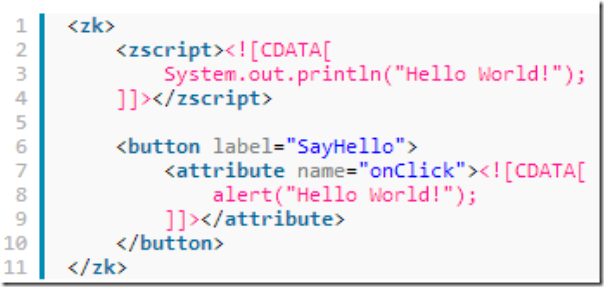




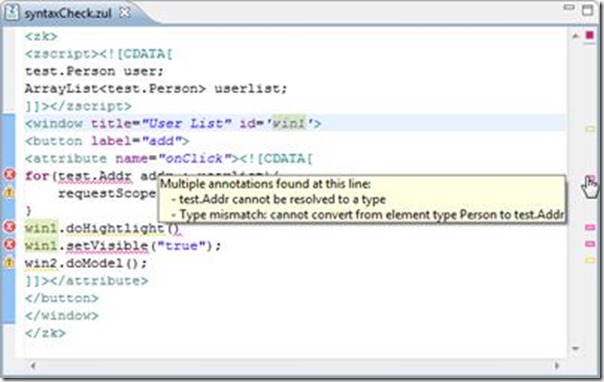
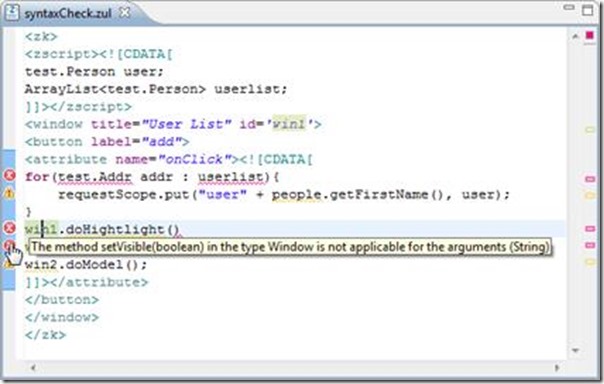
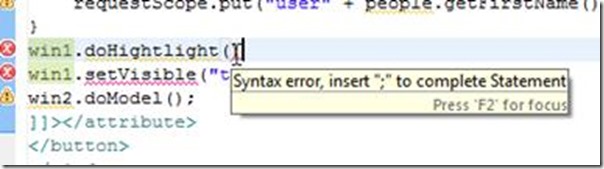

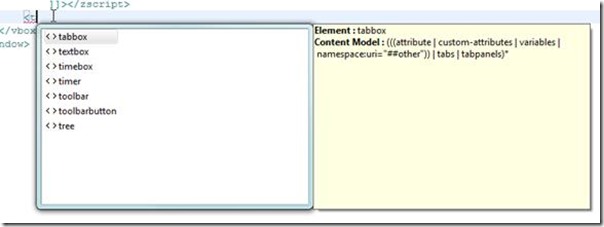
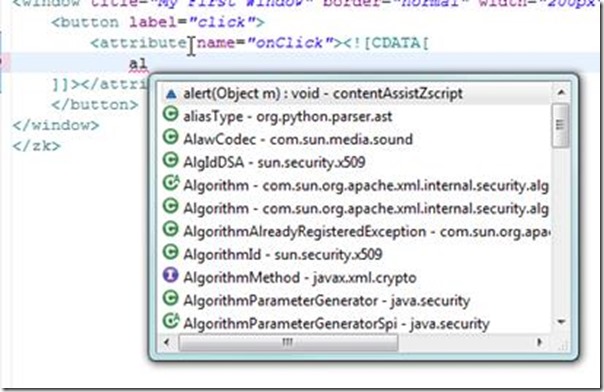
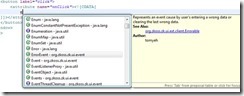
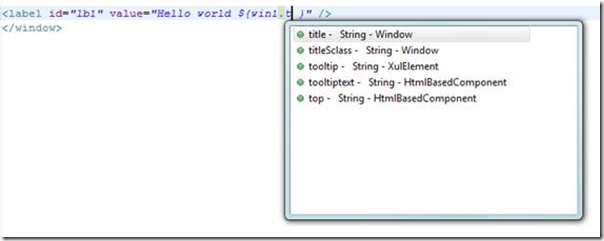

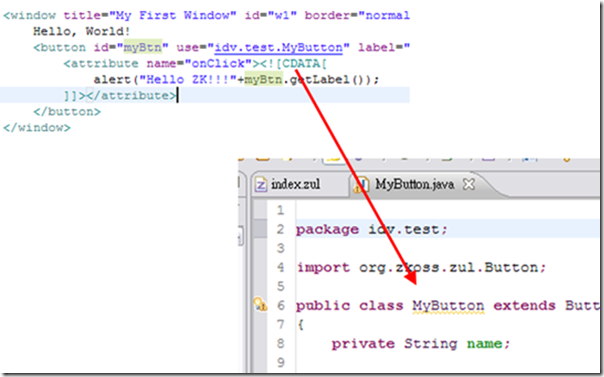


No hay comentarios:
Publicar un comentario